Đề tài Sử dụng phần mềm window movie maker và total video converter, để thiết kế và xử lí phim ảnh minh họa cho giáo án điện tử môn địa lí
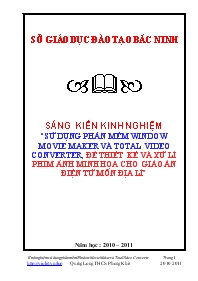
Như chúng ta đã biết, hiện nay với nhu cầu ngày càng cao về chất lượng đào tạo của ngành giáo dục và đào tạo ở nước ta, cũng như nhu cầu học tập ngày càng cao của mọi đối tượng. Đặc biệt là hiện nay công nghệ thông tin đã và đang bùng nổ nhanh chóng tác động rất thiết thực vào mọi lĩnh vực của cuộc sống, mở ra cho mỗi người có cơ hội để tiếp cận được với những công nghệ khoa học kĩ thuật hiện đại, qua đó nhận thức của con người ngày càng được nâng cao thêm rất nhiều, đối với việc dạy học áp dụng công nghệ thông tin là vấn đề không thể thiếu
Bạn đang xem 20 trang mẫu của tài liệu "Đề tài Sử dụng phần mềm window movie maker và total video converter, để thiết kế và xử lí phim ảnh minh họa cho giáo án điện tử môn địa lí", để tải tài liệu gốc về máy bạn click vào nút DOWNLOAD ở trên
SỞ GIÁO DỤC ĐÀO TẠO BẮC NINH & SÁNG KIẾN KINH NGHIỆM “SỬ DỤNG PHẦN MỀM WINDOW MOVIE MAKER VÀ TOTAL VIDEO CONVERTER, ĐỂ THIẾT KẾ VÀ XỬ LÍ PHIM ẢNH MINH HỌA CHO GIÁO ÁN ĐIỆN TỬ MÔN ĐỊA LÍ” Năm học : 2010 – 2011 PHẦN I NHỮNG VẤN ĐỀ CHUNG I/ Lí do chọn đề tài: -Như chúng ta đã biết, hiện nay với nhu cầu ngày càng cao về chất lượng đào tạo của ngành giáo dục và đào tạo ở nước ta, cũng như nhu cầu học tập ngày càng cao của mọi đối tượng. Đặc biệt là hiện nay công nghệ thông tin đã và đang bùng nổ nhanh chóng tác động rất thiết thực vào mọi lĩnh vực của cuộc sống, mở ra cho mỗi người có cơ hội để tiếp cận được với những công nghệ khoa học kĩ thuật hiện đại, qua đó nhận thức của con người ngày càng được nâng cao thêm rất nhiều, đối với việc dạy học áp dụng công nghệ thông tin là vấn đề không thể thiếu. -Việc hình thành kĩ năng sử dụng công nghệ thông tin trong dạy học địa lí cho giáo viên là một vấn đề quan trọng, nhằm góp phần đổi mới phương pháp dạy học địa lí ở trường phổ thông theo định hướng dạy học tích cực, lấy học sinh làm trung tâm. Một trong những kĩ năng quan trọng của việc sử dụng công nghệ thông tin trong dạy học địa lí là kĩ năng khai thác các phần mềm phục vụ cho việc giảng dạy và học tập bộ môn. -Đối với tôi trong quá trình thiết kế giáo án điện tử để giảng dạy bộ môn địa lí, không thể chỉ bó hẹp chỉ có kênh chữ và hình ảnh mà cần phải có những đoạn phim minh họa là rất cần thiết. Ở ngoài thực tế hệ thống và mạng lưới băng hình liên quan đến bài học địa lí rất nhiều: (như phim ảnh, phim tư liệu có ở các cửa hàng, trên các kênh truyền hình, trên mạng Internet). Vì thế giáo viên phải biết sưu tầm, tìm hiểu những băng đĩa có nội dung liên quan và phù hợp với nội dung của bài để ứng dụng minh họa làm sao cho linh động và lôi cuốn được học sinh, phát huy được tư duy sáng tạo của học sinh để dễ dàng lĩnh hội được kiến thức tốt nhất trong bài học. -Hiện nay đã xuất hiện nhiều phần mềm ứng dụng cho dạy học địa lí rất có giá trị nhưng mức độ khai thác và sử dụng các phần mềm này còn hạn chế trong đội ngũ giáo viên ở các trường trung học phổ thông. -Để giúp cho một số giáo viên có “những đoạn phim, hình ảnh minh họa đã được xử lí phù hợp với nội dung và thời gian của bài trong một tiết học” thì chúng ta có thể sử dụng nhiều phần mềm và có rất nhiều cách, biện pháp khác nhau. Ví dụ như: Window Movie Maker (Xử lí và thiết kế phim ảnh), Total Video Converter (Chuyển đổi định dạng phim ảnh), SnagIt( Chụp và quay phim ảnh động), Macromedia Flash ( xử lí và thiết kế ảnh động), Photoshop (Chỉnh sửa và trình chiếu ảnh), Video Magic (Cắt và ghép phim), SwiffPointPlayer 2.0 (Đưa flash vào powper point) vv *Với tất cả các lí do trên, qua thực tế bản thân tôi đã có một số kinh nghiệm trong việc sử dụng một số phần mềm nhằm khai thác và sử lí tốt hơn các loại phim ảnh minh họa cho bài học địa lí. Vì vậy tôi xin lựa chọn đề tài sáng kiến kinh nghiệm với chủ đề: “Kinh nghiệm sử dụng phần mềm Window Movie Maker và Total Video Converter để thiết kế và xử lí phim ảnh minh họa cho giáo án điện tử môn địa lí” II/ Mục đích và nội dung nghiên cứu: 1.Cung cấp các thông tin về các phần mềm Window Movie Maker, Total Video Converter. 2.Đưa ra được các hướng sử dụng, khai thác các phần mềm Window Movie Maker, Total Video Converter vào trong quá trình khai thác và thiết kế phim ảnh phù hợp trong việc dạy Địa lí ở trường THPT. III/ Nhiệm vụ nghiên cứu: -Cung cấp các thông tin cơ bản về các phần mềm Window Movie Maker, Total Video Converter, trong đó tập trung vào kĩ năng sử dụng, khai thác thông tin của phần mềm. -Ứng dụng các phần mềm trên vào việc xử lí, thiết kế phim ảnh cho một số bài trong bộ môn địa lí THPT. -Ngoài ra còn cung cấp cho giáo viên phần mềm Total Video Converter và key kèm theo và một số phần mềm hỗ trợ khác, để giáo viên đỡ mất thời gian và công sức tìm kiếm. (Đĩa CD kèm theo) IV/ Giới hạn của đề tài: -Biên soạn tài liệu hướng dẫn sử dụng, khai thác phần mềm Window Movie Maker, Total Video Converter dùng cho giáo viên địa lí ở trường Trung học phổ thông. -Chức năng của phần mềm rất đa dạng, trong đề tài này chỉ sử dụng những chức năng cần thiết hỗ trợ cho giáo viên giải quyết những khó khăn trong quá trình thu thập, xử lí và khai thác phim ảnh để ứng dụng, minh họa vào bài giảng. V/ Các phương pháp nghiên cứu: Các phương pháp nghiên cứu chính được sử dụng trong quá trình hoàn thiện đề tài gồm: 1.Tổng hợp các tài liệu hiện có về các phần mềm trên có thể khai thác và sử dụng trong mục đích nghiên cứu. 2.Khảo sát tổng thể về các phần mềm Window Movie Maker, Total Video Converter. 3.Tổ chức nghiên cứu, đề ra các hướng sử dụng, khai thác hiệu quả các phần mềm Window Movie Maker, Total Video Converter để hỗ trợ trong việc soạn giáo án điện tử dạy học môn địa lí. 4.Xây dựng và thiết kế một số bài học có ứng dụng các phần mềm Window Movie Maker, Total Video Converter ở môn địa lí bậc trung học phổ thông. VI/ Cấu trúc đề tài Đề tài gồm 3 phần với nội dung chính như sau: Phần I: Những vấn đề chung Phần II: Các kết quả nghiên cứu và ứng dụng trong quá trình soạn giáo án điện tử có sử dụng phim ảnh minh họa cho bài học địa lí. Phần III: Kết luận PHẦN II CÁC KẾT QUẢ NGHIÊN CỨU Chương I GIỚI THIỆU CHUNG VỀ CÁCH SỬ DỤNG VÀ KHAI THÁC HAI PHẦN MỀM WINDOW MOVIE MAKER, TOTAL VIDEO CONVERTER 1/Window Movie Maker:( Thiết kế phim ảnh) A/Tiện ích của phần mềm Windows Movie Maker: -Tạo Slide show trình chiếu ảnh. -Tăng giảm độ sáng tối cho ảnh. -Hiệu ứng chuyển ảnh. -Chèn âm thanh và chỉnh sửa. -Chèn lời thuyết minh. -Chỉnh sửa đoạn phim trình chiếu. -Cắt ghép các cảnh quay. -Thêm tựa đề, lời dẫn cho đoạn phim B/Cài đặt Đây là phần mềm không cần phải cài đặt mà đã được tích hợp sẵn trong hệ điều hành Window trong các phiên bản của hãng Microsoft Window PSI, PSII, PSIII và Vistar Window 7. Nhưng hiện nay phần lớn giáo viên đang sử dụng Window SP II nên tôi chỉ giới hạn trong hệ điều hành Window SP II C/Khởi động Window Movie Maker: Khi khởi động máy xong chúng ta tiến hành các bước sau: ( theo hình minh họa) Sau khi khởi động xong sẽ xuất hiện cửa sổ như sau: D/ Sử dụng Window Movie Maker: -Bây giờ chúng ta tìm hiểu những nút lệnh trong cửa số chính để khai thác phần mềm. -Các bước tạo line show Sau bước 1,2 hình ảnh và âm thanh được đưa vào khung Collection. Đây là tập tin video vừa tạo xong trong Floder đã chọn. chúng ta có thể xem thử ! 2/ Total Video Converter: A/Chức năng chính của phần mềm Total Video Converter: (Viết tắt là TVC) - Chuyển đổi mọi định dạng phim sang định dạng phim/nhạc cho di động, PDA, PSP, iPod (mp4, 3gp, xvid, divx mpeg4 avi, amr audio). - Tạo trình diễn ảnh từ các bức ảnh và nhạc với hơn 300 hiệu ứng chuyển tuyệt đẹp. - Tính tương thích và hiệu quả cao khi nhập các phim/nhạc RMVB/RM. - Chuyển đổi nhiều định dạng phim sang MPEG, tương thích với các đầu VD/SVCD/VCD chuẩn. - Ghi phim chuyển đổi ra DVD/SVCD/VCD; - Trích xuất DVD sang các định dạng phim thông dụng. - Trích xuất âm thanh từ nhiều định dạng phim và chuyển đổi mọi định dạng âm thanh (mp3, ac3, ogg, wav, aac); - Trích xuất CD sang mọi định dạng âm thanh trực tiếp. - Hỗ trợ dòng lệnh. - Kết hợp nhiều tập tin phim/nhạc vào một tập tin phim duy nhất. - Phân tích hay trích xuất phim/nhạc. - Phân tích phim/nhạc vào một tập tin. - Trích xuất và giải mã âm thanh Flv Nelly Mosser. - Màn hình làm việc của TVC được chia thành làm 4 phần chính là Task list, Preview, Input File Settings & Output File Settings. Bây giờ chúng ta sẽ lần lượt tìm hiểu chức năng của từng phần. -Muốn thực hiện việc này thì phải xác định rõ 2 vấn đề là đầu vào và đầu ra, do vậy ta phải vào New Task Ú Import files và sau đó chỉ đường dẫn đến file video hay audio muốn convert, lúc này ở phần Task List sẽ hiện thị những file mà ta đã nhập vào (Chúng ta có thể nhập nhiều file không bó hẹp về dung lượng và một điều đặc biệt nữa là TVC hỗ trợ cho tất cả các định dạng khi Import file). Task List: Đây là nơi hiển thị những file video và audio mà người sử dụng muốn chuyển đổi định dạng. Nếu muốn vậy thì phải nhập file mutilmedia vào như trên đã hướng dẫn. Sau khi đã thực hiện xong công việc này thì chương trình sẽ đưa ra: 43 định dạng file mutilmedia khác nhau để chúng ta tuỳ chọn. Sau đó bấm vào thẻ tương ứng với định dạng file muốn trích xuất. Preview: Trước khi thực hiện công việc chuyển đổi thì cần phải kiểm tra và xem trước chất lượng của file video hay audio và đây là nơi để làm điều này. Dưới khung preview sẽ có các nút lệnh tương ứng từ trái qua phải là Play, Pause, Previous frame, Next frameđể người sử dụng có thể kiểm tra tốt nhất chất lượng của(file). Input File Settings: Trong hộp thoại này chương trình sẽ cho phép cài đặt hoặc chỉnh sửa một số thông số liên quan tới đầu vào (những chức năng này chỉ sử dụng được khi dùng sử dụng tính năng Photos Slide Show) Output File Settings: Trước khi convert, Chúng ta có thể điều chỉnh một số thông số cho đầu ra. Bạn bấm vào thẻ Settings để xác lập một vài thông số quan trọng cho các file audio hoặc video sẽ được tạo ra. Trong cửa sổ Options, tại tab Audio Option, bạn lựa chọn mức Sample rate và tần số bit cho các file audio. Tại tab Video Option, bạn lựa chọn số khung hình trên giây và tần số bit cho các file video. Tại tab Video Resize, Chúng ta có thể xác định lại kích thước khung hình cho các file video. Sau khi chọn ra các thông số vừa ý, rồi bấm OK. -Sau khi đã tìm hiểu rõ chương trình Chúng ta chỉ còn việc bắt tay vào thực hiện convert bằng cách bấm vào thẻ Convert Now để chương trình thực hiện. Công việc của Chúng ta lúc này chỉ là ngồi đợi TVC cho ra lò tác phẩm. Nếu muốn bỏ những file mutilmedia đã chọn trong khung Task List bạn đánh dấu vào trước file đó và chọn Remove Ú Remove current item. -Total Video Converter (TVC) là chương trình chuyển đổi định dạng file multimedia toàn diện nhất hiện nay. Không những giúp bạn trích xuất nhanh chóng nhạc audio từ các file video, chuyển đổi qua lại giữa các định dạng file audio và video khác nhau, TVC cũng cho phép chuyển những định dạng multimedia dành riêng cho điện thoại di động sang những định dạng sử dụng trên máy vi tính và thực hiện theo tiến trình ngược lại. TVC chắc chắn là “bảo bối” không thể thiếu trong hành trang của các giáo viên khi soạn giáo án điện tử. -Total Video Converter (TVC) có thể đọc được những định dạng: rm, rmvb, mp4, 3gp, 3g2, psp, mpg, mpeg, vob, asf, wmv, avi, flv, mov, fli, flc, gif, dv (định dạng video); cda, mp3, mp2, wav, wma, ra, ogg, amr, ac3, au, swf (định dạng audio) và một số định dạng video sử dụng trên các hệ máy chơi game. Đồng thời hổ trợ trích xuất file dưới các định dạng: mp4, 3gp, 3g2, psp, mpg, mpeg, avi, swf, flv, gif, mov, fli, flc, dv, mp3, mp2, wav, wma, ogg, amr, ac3, au, mp4 audio. B/Cài đặt Total V ... n hành sưu tầm các video clip trên các phương tiện băng đĩa, trên mạng Internet để xử lí, thiết kế minh họa cho bài học . -Sau khi đã xác định và tìm được những đoạn phim nguồn minh họa cho bài học chúng ta cần xử lí và chọn lọc theo các bước sau: A/ Xử lí các đoạn phim không thể Insert vào Powper piont: -Khi Dowload trên mạng được những đoạn Video clip phù hợp thì đoạn phim có dạng đuôi là .Flv hoặc Flash video file, thì import video vào Window Movie Maker thì không đọc được nên việc đầu tiên cần phải chuyển đổi định dạng thành WMV. -Tôi tìm thấy trên mạng Internet đoạn phim với tiêu đề:“Lời cảnh tỉnh của rừng” Với đuôi dạng Flash video thì không thể Insert vào trình chiếu trong Powper point nên phải tiến hành dùng phần mềm Total Video Converter để chuyển đổi định dạng của đoạn phim trên với đuôi là: WMV Bước 01:Chúng ta khởi động phần mềm Total Video Converter : (Như phần giới thiệu sử dụng ở chương I) Ta có cửa sổ chính của phần mềm như sau: Hình 01 Bước 02: Rê chuột vào phần New Task và chọn Import Medie File. Hình 02 Bước 03: Xuất hiện cửa sổ mới chúng ta chọn đường dẫn đến thư mục chứa đoạn phim với tiêu đề:“Lời cảnh tỉnh của rừng” Với đuôi dạng Flash video. Hình 03 Bước 04: Khi chọn xong Video clip đoạn phim chuột và chọn Open Hình 04 Bước 05: Phần mềm tự động xuất hiện cửa sổ Please select the format to be converted, sau đó ta nên chọn vào định dạng WMV để phần mềm Window Movie Maker có thể đọc được: Hình 05 Bước 06: Để thuận lợi cho công việc ta nên lưu đoạn video clip vào một Floder cần thiết trong máy tính. Trong mục Default converted Floder: (chọn đường dẫn để lưu) Hình 06 Bước 07: Khi chọn xong sẽ xuất hiện thông báo việc xác nhận lại đường dẫn để lưu đoạn phim: đoạn phim với tiêu đề:“Lời cảnh tỉnh của rừng” Với đuôi dạng WMV. chúng ta chọn: Yes Hình 07 Bước 08: Công việc cuối cùng khi xuất hiện cửa sổ trên ta chọn: Lệnh Convert Now và việc chuyển đổi định dạng bắt đầu theo: hình 08 và hình 09: Hình 08 Hình 09 -Tương tự đối với tất cả các đoạn Video clip mà chúng ta sưu tập được, nếu Insert vào trình chiếu trong Powper point mà không được thì chỉ việc dùng Total Video Converter để chuyển đổi định dạng là vấn đề khó khăn đã được giải quyết. B/ Xử lí và thiết kế một đoạn Video Clip: -Khi sưu tập được những đoạn Video Clip đã chuyển đổi thành đuôi dạng WMV, thời gian mỗi đoạn phim có thể rất dài và có thể có những chi tiết không đúng trọng tâm, chi tiết thừa không phù hợp với nội dung của bài. Chúng ta có thể cắt thành những đoạn nhỏ và thiết kế thành một đoạn phim có thời gian phù hợp và đúng theo yêu cầu của bài cần dạy. khó khăn này sẽ được giải quyết bằng phần mềm Window Movie Maker chúng ta có thể tiến hành theo các bước sau: Bước 01: Khởi động phần mềm Window Movie Maker từ Menu Start/all programs/ Window Movie Maker/ 8 (Enter): Chuyển Video nguồn vào bộ Sưu tập (Collections) Chọn Tasks Hình 01 Bước 02: Chọn đường dẫn đến đến phim nguồn, ở đây với nội dung liến thức của bài 15 tôi chọn đoạn phim: “Kí sự Mê Kông”. Đây là đoạn phim có thời gian dài và nhiều chi tiết thừa. Vậy nếu không cắt, ghép tuyển chọn tình tiết cho phù hợp, tạo thành đoạn phim có thời gian hợp lí thì việc sử dụng sẽ không có hiệu quả và mất thời gian trong tiết dạy. Khi xác định xong chúng ta chọn nhấn lệnh Import, để chuyển phim vào Window Movie Maker. Chọn đường dẫn đến đến phim nguồn. Khi chọn Import Video sẽ có hộp thoại Import File Hình 02 Bước 03: Khi tìm đến Floder có chứa đoạn Video clip nguồn cần xử lí, thiết kết, ta chọn đoạn phim và nhấn chuột vào Import. Hình 03 -Sau đó đoạn phim được Import đưa vào Vùng Collection. Hình 04 Bước 04: Nếu đoạn phim quá dài ta có thể cho trình chiếu đoạn phim và cắt chọn cho phù hợp -Nút chụp ảnh. -Nút cắt. -Chọn đoạn phim nguồn và trình chiếu thử để chọn lọc những khúc phim cần thiết minh họa cho nội dung bài học . Hình 05 Bước 05: Sau khi có được khúc phim cần thiết minh họa cho nội dung bài học. Ta dùng chuột chọn khúc phim cần thiết và kéo thả xuống ô Show storyboard / Video phía dưới, ta có được của sổ sau. Hình 06 Hình 07 Bước 06: - Sau đó tiếp tục chọn :Tools / Titles and Credits để tạo tiêu đề cho đoạn phim. Hình 08 Tiêu đề trước đoạn phim được chọn. Tựa đề kết thúc của đoạn phim. Tiêu đề sau đoạn phim được chọn. Tiêu đề trên đoạn phim được chọn. Tựa đề phần đầu của đoạn phim. -Ví dụ : Tạo tiêu đề trên đoạn phim được chọn: Lưu ý khi đánh tiêu đề cho đoạn phim cần chỉnh font chữ Unicost, kiểu chữ Time New Roman: -Khi chọn sự thay đổi hiệu ứng theo ý muốn để kết thúc ta dùng chuột nhấn vào Done, andd title move kết thúc Đánh tiêu đề của phần đầu đoạn phim. -Thay đổi cỡ chữ, kiểu chữ và màu của chữ. -Thay đổi kiểu hiệu ứng của tiêu đề. Hình 09 -Việc thay đổi kiểu hiệu ứng của tiêu đề có cửa sổ sau: (Hình 10) Chúng ta có thể chọn kiểu hiệu ứng tùy thích ở cửa sổ Change the title animation và được biểu diễn ngay trong đoạn phim. Tương tự có thể thay đổi cỡ chữ, kiểu chữ và màu của chữ của tiêu đề. Thay đổi hiệu ứng cho tiêu đề Hình 10 -Cửa sổ Change the text font and color: Thay đổi cỡ chữ Thay đổi Font chữ Thay đổi màu chữ Hình 11 -Lưu ý: Tương tự chúng ta tiến hành ở phần Titles and Credits đối với các lựa chọn như: Tiêu đề trước đoạn phim được chọn, Tiêu đề trên đoạn phim được chọn, Tiêu đề sau đoạn phim được chọn, Tựa đề kết thúc của đoạn phim. Bước 07: cuối cùng để lưu đoạn phim ta vừa xử lí và thiết kế vào mục 3 Finish Movie chọn Save to my computer Lưu đoạn phim vào Floder trong máy tính Hình 12 Tạo đường dẫn để lưu đoạn phim vào Floder trong máy tính và bấm OK Tạo tên cho đoạn phim Hình 13 Tiếp theo chọn Next để tiến hành lưu: (Hình 14) Hình 14 Khi quá trình lưu đạt 100% chọn Finish thế là xong !!! *Khi sử dụng hai phần mềm trên tôi đã có những đoạn Video Clip được xử lí và thiết kế phù hợp về: thời gian, đúng trọng tâm để minh họa cho bài dạy : Bài 15: “Bảo vệ môi trường và phóng chống thiên tai” khi trình chiếu bằng Powper point . (Trong CD kèm theo) III. Kết quả : - Qua việc sử dụng hai phần mềm trên trong giảng dạy môn Địa lí, đã giúp bản thân tôi thêm sự tự tin hơn trong quá trình soạn giảng giáo án bằng công nghệ thông tin. Giúp cho học sinh dễ dàng tiếp thu kiến thức và hiểu bài hơn, lớp học sinh động hơn. - Ngoài ra việc sử dụng hai phần mềm này còn giúp cho một số giáo viên chưa thành thạo lắm về công nghệ thông tin có thể chủ động sưu tầm và xử lí thiết kế những đoạn Video Clip phù hợp để minh họa cho bài dạy. - Số liệu thống kê trong học kì I năm học 2009 – 2010. Đối với hai lớp 12 : 12b6 dạy bằng giáo án Powper point (áp dụng sáng kiến kinh nghiệm) và 12b4 dạy bằng phương pháp truyền thống tại thời điểm tuần dạy bài 15 : “Bảo vệ môi trường và phòng chống thiên tai”, sau khi dạy sang tiết sau tôi tiến hành kiểm tra 15 phút ở hai lớp kết quả điểm số như sau: Lớp 12B4 : 41 HS ( 02 giỏi, 17 khá, 17 TB, 05 yếu) Lớp 12B6 : 42 HS ( 10 giỏi, 25 khá, 05 TB, 02 yếu) IV. Bài học kinh nghiệm : - Ứng dụng hai phần mềm này trong việc chuẩn bị các đoạn Video clip phù hợp với nội dung bài dạy là rất cần thiết. Nhưng khi sưu tầm chúng ta có thể có nhiều đoạn Video Clip thể hiện cùng nội dung, vì vậy đối với giáo viên giảng dạy khi soạn giảng cần phải thận trọng tuyển chọn sao cho chọn lọc nhất, nếu chúng ta lạm dụng quá mức việc sử dụng Video sẽ làm giảm hiệu quả của tiết dạy. - Phạm vi sử dụng hai phần mềm trên trong sáng kiến kinh nghiệm này ngoài việc hỗ trợ cho soạn giảng ở bộ môn Địa lí còn có thể hỗ trợ cho các bộ môn xã hội khác như : Môn Giáo dục công dân, Môn lịch sử, môn văn, Môn Anh văn . PHẦN III KẾT LUẬN -Khai thác và sử dụng hai phần mềm “Window movie maker và Total video converter” vào trong dạy học địa lí có ý nghĩa rất thiết thực trong việc đổi mới phương pháp dạy học, ứng dụng khoa học, công nghệ vào trong giảng dạy và học tập, làm tăng chất lượng giáo dục-đào tạo. Đây là một thực tế đã được kiểm chứng trong quá trình giảng dạy của bản thân tôi nói riêng và rất nhiều giáo viên giảng dạy ở các môn xã hội nói chung . -Mục đích nghiên cứu của sáng kiến kinh nghiệm này nhằm hướng tới việc vận dụng các kinh nghiệm khai thác phần mềm này vào giảng dạy và học tập bộ môn địa lí ở nhà trường. Kết quả vận dụng cho thấy: Nhìn chung các bộ môn xã hội đều có thể ứng dụng khai thác hai phần mềm này ở các mức độ khác nhau. Việc khai thác phần mềm như thế nào còn phụ thuộc vào quan điểm, khả năng tin học và trình độ ngoại ngữ của từng giáo viên; phụ thuộc vào mục tiêu các bài học. Đề tài trong khuôn khổ chỉ giới hạn ở một số ứng dụng tiêu biểu và mang tính chất giới thiệu về định hướng khai thác và sử dụng phần mềm. Đây là hai phần mềm hữu dụng không chỉ cho bộ môn địa lí. -Đề tài đã tập hợp, xây dựng được những kĩ năng cơ bản trong việc khai thác hai phần mềm “Window movie maker và Total video converter” vào trong quá trình soạn giảng giáo án địa lí ở nhà trường. Các giáo viên có thể bước đầu vận dụng có hiệu quả các kết quả của sáng kiến kinh nghiệm này. -Tuy nhiên do những hạn chế về điều kiện thời gian, và cả những hạn chế về khả năng tin học, ngoại ngữ của bản thân tôi mà chất lượng của sáng kiến kinh nghiệm này, cũng như mức độ vận dụng kết quả nghiên cứu chưa cao. - Mặc dù đã có nhiều cố gắng trong việc chuẩn bị cho đề tài nhưng không thể tránh khỏi những thiếu sót do việc sử dụng hai phần mềm “Window movie maker và Total video converter” là cả một quá trình mang tính kĩ năng, nên chưa thể trình bày hết được chức năng của phần mềm. Tôi rất mong được sự góp ý của Quý thầy, cô giáo và hội đồng bộ môn. Rất mong nhận được những ý kiến đóng góp của các đồng nghiệp, sự hỗ trợ của nhà trường, để đề tài có thể được bổ sung, hoàn thiện và trở nên hữu ích hơn phục vụ tốt hơn cho quá trình giảng dạy. Bản thân tôi xin được chân thành cảm ơn !!! Phú Ngọc Ngày 05 tháng 02 năm 2010 Người thực hiện (Ký tên và ghi rõ họ tên) Vũ Minh Hiếu MỤC LỤC Phần I NHỮNG VẤN ĐỀ CHUNG I/ Lí do chọn đề tài ... trang: 02 II/ Mục đích và nội dung nghiên cứu III/ Nhiệm vụ nghiên cứu IV/ Giới hạn của đề tài V/ Phương pháp nghiên cứu VI/ Cấu trúc đề tài ..................... trang: 03 Phần II CÁC KẾT QUẢ NGHIÊN CỨU Chương I GIỚI THIỆU CHUNG VỀ CÁCH SỬ DỤNG VÀ KHAI THÁC HAI PHẦN MỀM WINDOW MOVIE MAKER VÀ TOTAL VIDEO CONVERTER. 1/ Window Movie Maker ....................................................................... trang: 04 2/ Total video Converter ... trang: 12 Chương II ỨNG DỤNG PHẦN MỀM “WINDOW MOVIE MAKER VÀ TOTAL VIDEO CONVERTER” ĐỂ THIẾT KẾ VÀ XỬ LÍ PHIM ẢNH MINH HỌA CHO GIÁO ÁN ĐIỆN TỬ MÔN ĐỊA LÍ I/ Lưu ý chung II/ Ứng dụng các phần mềm để thiết kế và xử lí phim ảnh cho một số bài Địa lí ... trang: 19 III/ Kết quả IV/ Bài học kinh nghiệm ....... trang: 31 Phần III KẾT LUẬN ...... trang: 32 Mục lục trang : 33
Tài liệu đính kèm:
 SANG KIEN KINH NGHIEM MON DIA LI.doc
SANG KIEN KINH NGHIEM MON DIA LI.doc





